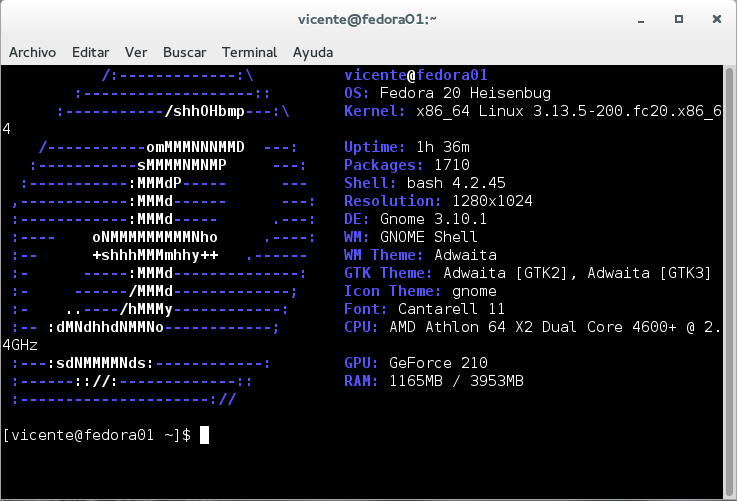screenFetch es un script en Bash, que al ser ejecutado desde una
terminal, te mostrará información referente a la distribución GNU/Linux que tengas instalada en el ordenador.
La instalación y ejecución de screenFetch es sencilla:
- $ su -c 'wget -P /usr/local/bin http://git.silverirc.com/cgit.cgi/screenfetch.git/plain/screenfetch-dev'
- $ su -c 'chmod +x /usr/local/bin/screenfetch-dev'
- $ screenfetch-dev [-parámetros]
El script admite los siguientes parámetros:
-v (salida detallada)
-n (no mostrar el logo en ASCII de la distribución)
-s (tomar una captura de pantalla)
-l (indicar que la terminal tiene un fondo claro)
-D 'DISTRIBUCIÓN' (indicar el nombre de la distribución)
-c 'COMANDO' (comando personalizado para el script)
-V (mostrar la versión del script)
-h (mostrar la ayuda)
Finalmente, si quieres que el script se ejecute automáticamente al abrir una terminal, deberás hacer lo siguiente:
- $ su -c 'nano /etc/bashrc' (para todos los usuarios) ó
- $ nano ~/.bashrc (sólo para tu usuario)
En ambos casos, añade al final del archivo, el nombre del script 'screenfetch-dev' sin las comillas.